虛擬機器(virtual machine),可建立一個環境模擬完整硬體的功能,可在上面安裝與宿主機器不同的作業系統,進而形成一個隔離環境進行測試。常見的免費軟體有VMware Workstation Player、VirtualBox。
VMware Workstation Player :
VirtualBox
容器化技術是將作業系統層將資源進行虛擬化,讓容器本身誤以為自己擁有作業系統所有資源,但彼此之間互相隔離。實踐容器化技術大多以Docker為主,除此之外還有LXD、Podman等等。
相關架構圖參考如下,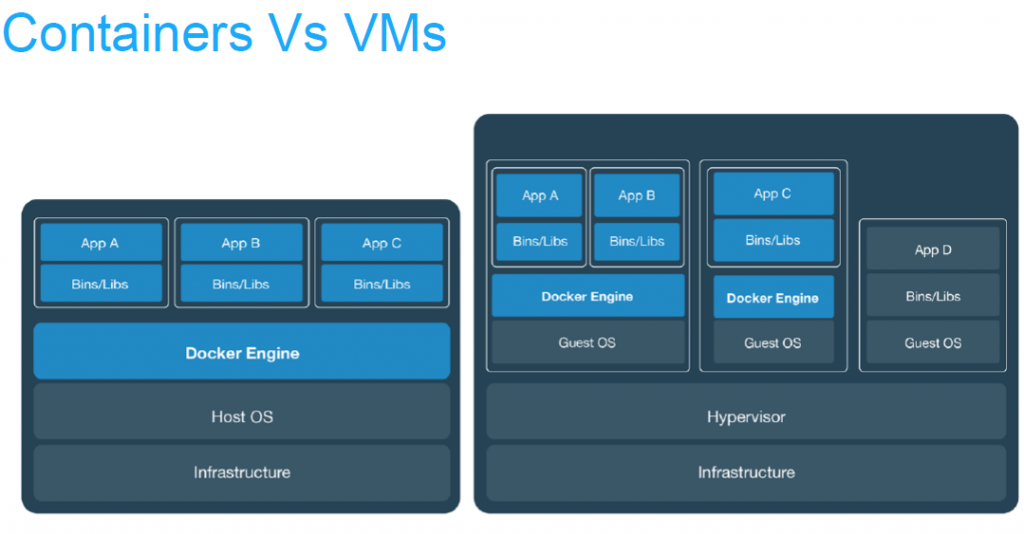
來源: Difference between VM vs Docker
此次的Linux 相關漏洞驗證環境將會以 VMWare 做為基底,Linux 部分以 ubuntu-22.04.1-desktop 版本為主,以 Redhat 7 為輔助。安裝前要先備妥以下相關資料 :
比較複雜的部份是網路設定方面,因為VMWare分為 Bridged、NAT、Host-Only、Custom等不同類型,在本系列使用上均以NAT作為主要設定類型。
安裝好 Ubuntu 後首先會做幾件事情,如下所示 :
參考資料
